
Een titel of bijschrift toevoegen aan objecten in Pages voor iCloud
Je kunt een titel of beschrijvend bijschrift toevoegen aan de meeste objecten, waaronder afbeeldingen, fotogalerijen, vormen (exclusief lijnen), tekstvakken, tabellen en diagrammen. Als jet het object verplaatst, lopen de titel en het bijschrift mee.
Als je gegroepeerde objecten hebt, kun je ook een titel of bijschrift toevoegen dat op de hele groep van toepassing is.
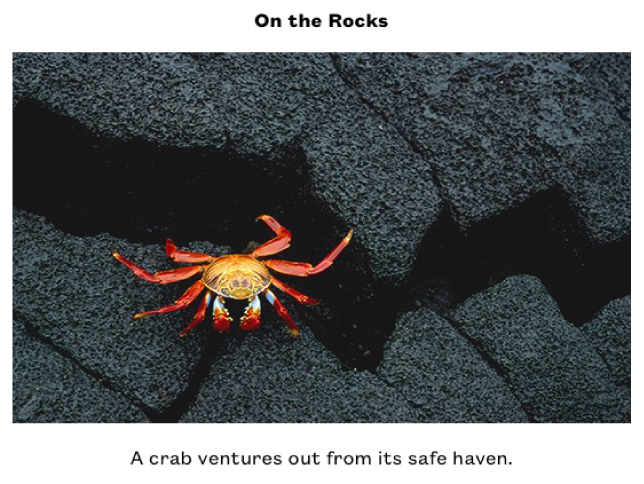
Een titel toevoegen
Je kunt een titel toevoegen en plaatsen boven of onder afbeeldingen, vormen en tekstvakken. Ook kun je een titel toevoegen aan fotogalerijen, diagrammen en tabellen, maar alleen erboven (of in het geval van een ringdiagram, in het midden).
Selecteer het object waaraan je een titel wilt toevoegen.
Voer in de Opmaak
 zijbalkeen van de volgende handelingen uit:
zijbalkeen van de volgende handelingen uit:Voor afbeeldingen, vormen of tekstvakken: Klik op het tabblad ‘Stijl’ en selecteer vervolgens het aankruisvak ‘Titel’.
Voor fotogalerijen: Klik op het tabblad ‘Galerij’, selecteer het aankruisvak ‘Titel’ en kies of je een ander bijschrift wilt opnemen voor elke afbeelding, of of je hetzelfde bijschrift voor alle afbeeldingen wilt gebruiken.
Voor diagrammen: Klik op het tabblad Diagram en kies vervolgens het aankruisvak Titel.
Voor tabellen: Klik op het tabblad ‘Tabel’ en kies vervolgens het aankruisvak ‘Tabeltitel’.
Voor gegroepeerde objecten: Klik op het tabblad ‘Orden’ en kies vervolgens het aankruisvak ‘Titel’.
Er verschijnt een plaatsaanduidingstitel boven het object op de pagina.
Opmerking: Als een fotogalerij leeg is, verschijnt er geen titel totdat je een afbeelding aan de galerie toevoegt.
Om de locatie van de titel te wijzigen, klik je op het venstermenu rechts van het aankruisvak ‘Titel’, en vervolgens kies je een optie.
Opmerking: Je kunt de locatie van de titel uitsluitend veranderen voor afbeeldingen, vormen, tekstvakken en ringdiagrammen.
Ga op een van de volgende manieren te werk om de titel te bewerken:
Voor afbeeldingen, fotogalerijen, vormen, tekstvakken of gegroepeerde objecten: Klik op de plaatsaanduidingstitel (er verschijnt een blauwe rand rond het titelveld om aan te geven dat het geselecteerd is) en voer je titel in.
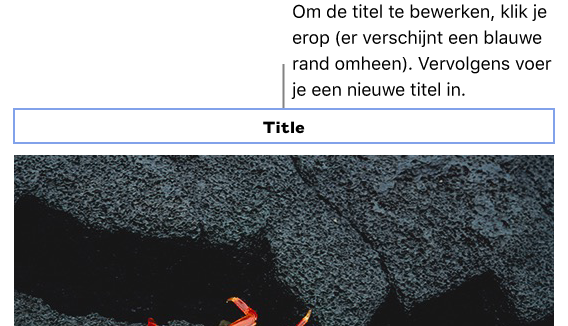
Voor diagrammen: In de Opmaak
 zijbalk selecteer je de plaatsaanduidingstitel rechts van het aankruisvak ‘Titel’. Vervolgens voer je je titel in.
zijbalk selecteer je de plaatsaanduidingstitel rechts van het aankruisvak ‘Titel’. Vervolgens voer je je titel in. 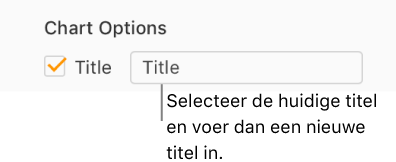
Voor tabellen: In de Opmaak
 zijbalk selecteer je de plaatsaanduidingstitel onder het aankruisvak ‘Titel’. Vervolgens voer je je titel in.
zijbalk selecteer je de plaatsaanduidingstitel onder het aankruisvak ‘Titel’. Vervolgens voer je je titel in. 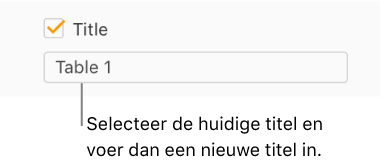
Om het lettertype, de stijl of andere opmaak te wijzigen, selecteer je de titel (of selecteer je het object en klik je op de titel om de blauwe rand weer te zien). Dan maak je je keuzes in het tabblad ‘Titel’ van de Opmaak
 zijbalk.
zijbalk.Opmerking: Je kunt het lettertype of andere opmaak niet veranderen voor uitsluitend de titel van een diagram of tabel, maar je kunt wel alle tekst van een diagram of tabel tegelijk wijzigen. Zie Diagramtekst, aswaarden en labels bewerken of Het lettertype, de lettergrootte, stijl of kleur wijzigen.
Om de titel te verwijderen, verwijder je het vinkje uit het aankruisvak 'Titel'.
Als je het aankruisvak opnieuw selecteert, verschijnt de vorige titel.
Een bijschrift toevoegen
Selecteer het object waaraan je een bijschrift wilt toevoegen.
Voer in de Opmaak
 zijbalkeen van de volgende handelingen uit:
zijbalkeen van de volgende handelingen uit:Voor afbeeldingen, vormen of tekstvakken: Klik op het tabblad ‘Stijl’ en selecteer vervolgens het aankruisvak ‘Bijschrift’.
Voor fotogalerijen: Klik op het tabblad ‘Galerij’, selecteer het aankruisvak ‘Titel’ en kies of je een andere bijschrift wilt opnemen voor elke afbeelding, of of je hetzelfde bijschrift voor alle afbeeldingen wilt gebruiken.
Voor diagrammen: Klik op het tabblad Diagram en kies vervolgens het aankruisvak ‘Bijschrift’.
Voor tabellen: Klik op het tabblad ‘Tabel’ en kies vervolgens het aankruisvak ‘Bijschrift’.
Voor gegroepeerde objecten: Klik op het tabblad ‘Orden’ en kies vervolgens het aankruisvak ‘Bijschrift’.
Klik op het plaatsaanduidingsbijschrift onder het object (er verschijnt een blauwe rand het bijschriftveld die aangeeft dat het is geselecteerd) en vervolgens typ je je bijschrift.
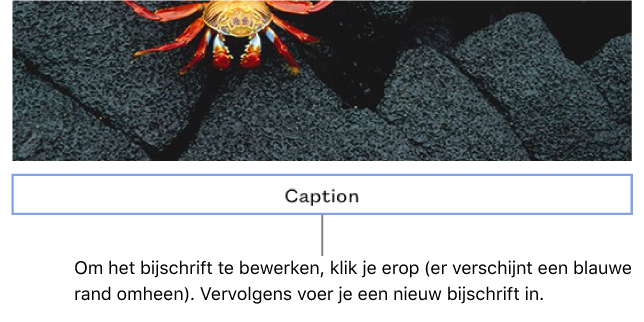
Om het lettertype, de lettergrootte of andere opmaak te wijzigen, selecteer je het bijschrift (of selecteer je het object en klik je op het bijschrift om de blauwe rand weer te zien). Dan maak je je keuzes in het tabblad ‘Bijschrift’ van de Opmaak
 zijbalk.
zijbalk.Om het bijschrift te verbergen maak je de selectie van het aankruisvak ‘Bijschrift’ ongedaan.
Als je het aankruisvak opnieuw selecteert, verschijnt het vorige bijschrift.
Tip: Ook kun je het bijschrift van het object zelf verwijderen. Selecteer het object, klik op het bijschrift (er verschijnt een blauwe rand rond het bijschriftveld, wat aangeeft dat het geselecteerd is) en druk vervolgens op de Delete-toets op je toetsenbord.
Om titels of bijschriften toe te voegen aan andere soorten objecten (zoals tekeningen of films), open je het document met Pages voor Mac, Pages voor iPhone of Pages voor iPad.